win10没有权限修改系统时间的解决方法 win10如何解决修改系统时间却提醒没有权限
我们可以在无法自动设置时间的时候手动修改电脑的时间,但是有些用户却被提醒没有权限修改,今天小编给大家带来win10没有权限修改系统时间的解决方法,有遇到这个问题的朋友,跟着小编一起来操作吧。
解决方法:
1.Windows10系统修改系统时间,一般是在控制面板中打开【日期和时间】进行修改。
进入控制面板 - 日期和时间,点击【更改日期和时间】,便可以修改日期和时间了。
如果提示没有权限修改日期和时间,请看下面的解决方法。
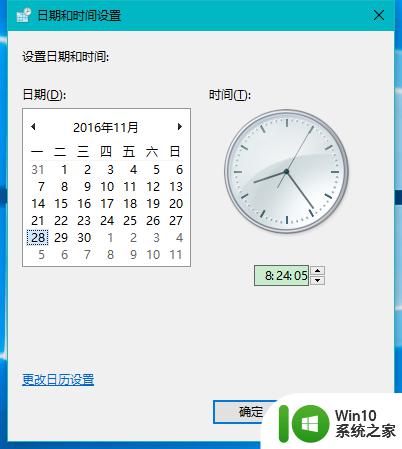
2.Windows10系统没有权限修改系统时间的解决方法
步骤:
在搜索栏输入:组策略,点击:编辑组策略。打开本地组策略编辑器;
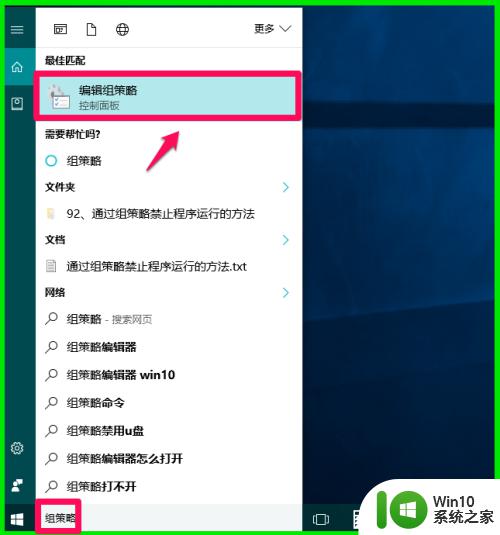
3.在本地组策略编辑器窗口,依次展开:计算机配置 - Windows设置 - 安全设置 - 本地策略 - 用户权限分配;
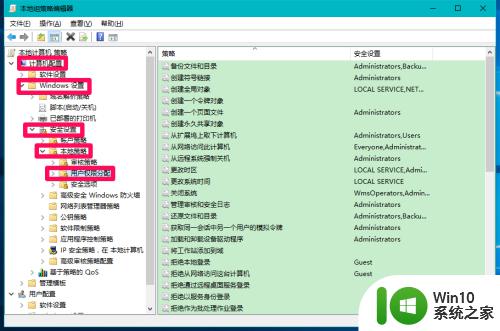
4.在用户权限分配对应的右侧窗口找到【更改系统时间】,并左键双击:更改系统时间;
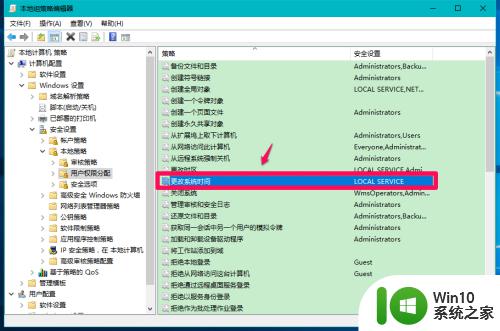
5.在更改系统时间 属性窗口,我们点击:添加用户或组;
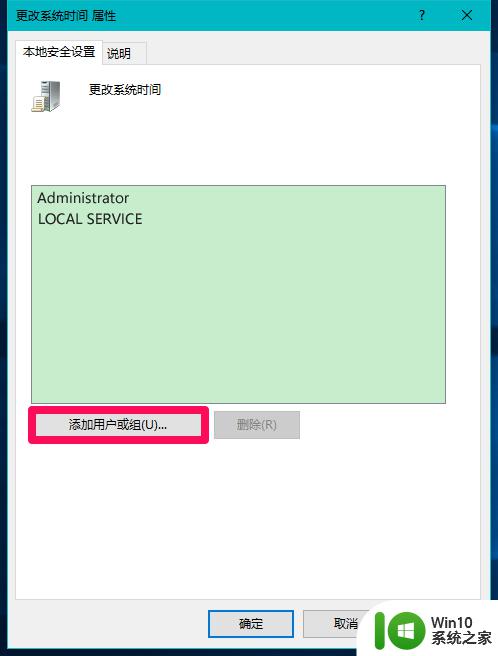
6.此时打开一个选择用户或组的窗口,我们点击:高级(A);
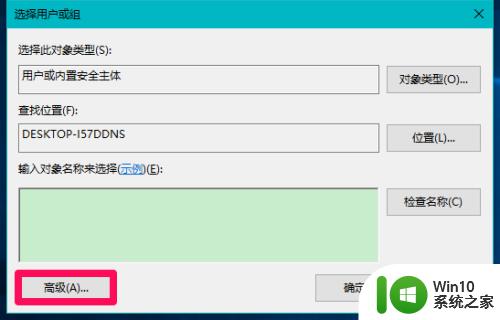
7.接着打开一个选择用户或组的新窗口,点击:立即查找(N);
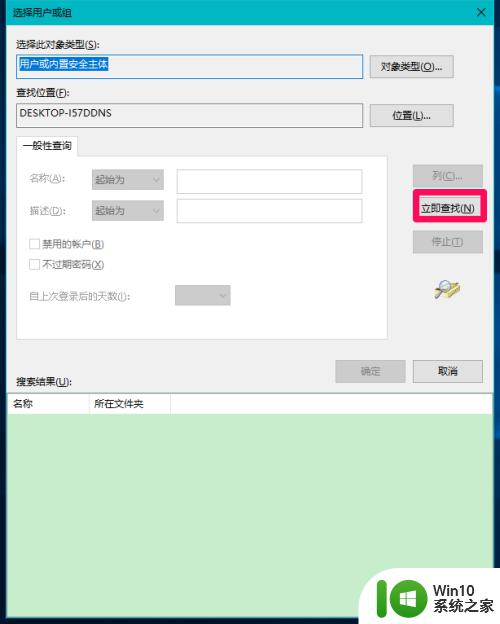
8.接着打开一个选择用户或组的新窗口,点击:立即查找(N);
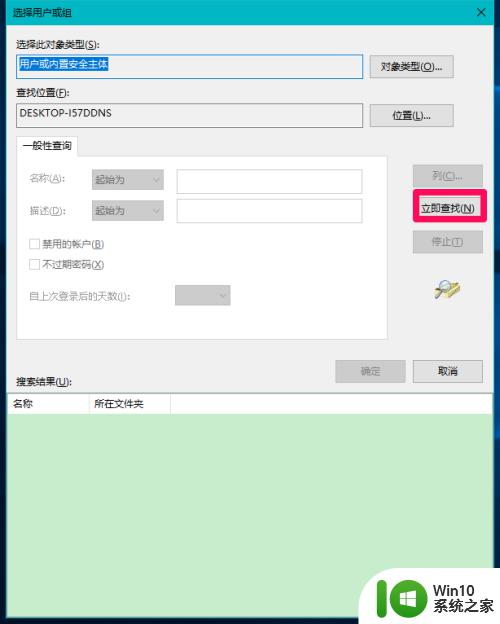
9.在搜索结果栏中,我们点击:Administrator DESKTOP-157...,再点击:确定;
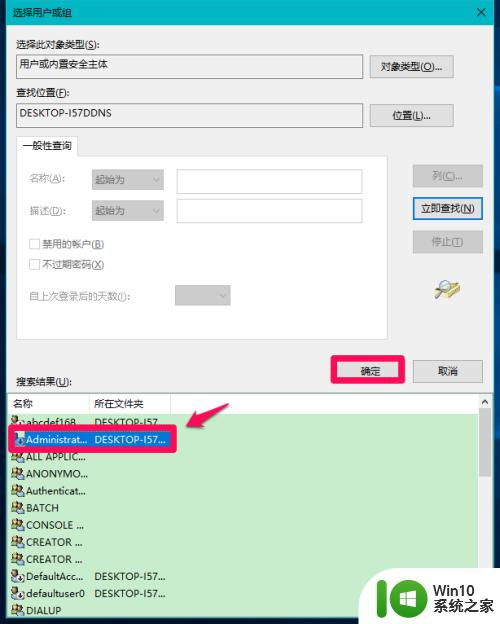
10.回到选择用户或组窗口,DESKTOP-157DDNS\Administrator已显示在检查名称栏中。点击:确定;
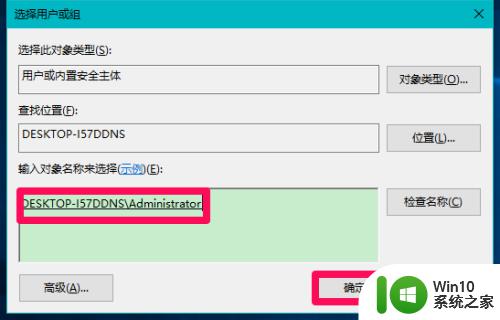
11.回到更改系统时间 属性窗口,点击:应用 - 确定;
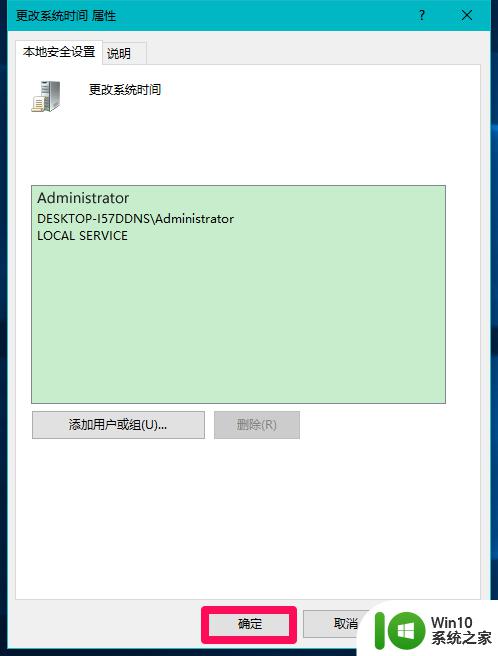
12.最后回到本地组策略编辑器窗口,我们点击左上角的【文件】。在下拉菜单中点击【退出】,退出本地组策略编辑器。
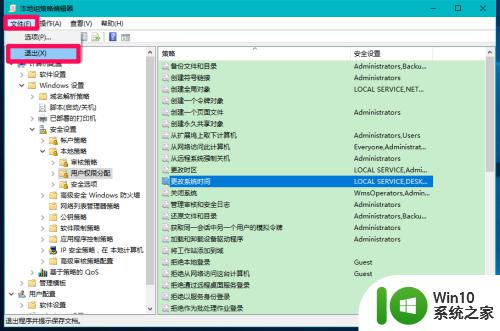
13.进入控制面板 - 日期和时间,点击【更改日期和时间】,在图示箭头所指处就可以更改时间和日期;
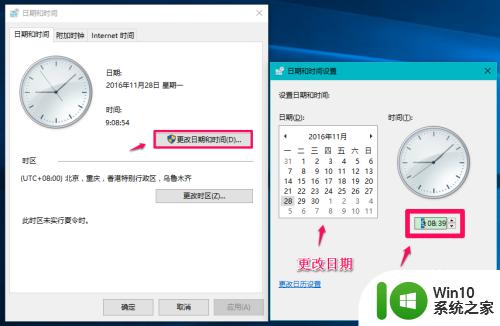
14.最后点击internet时间,查看一下计算机是否自动与time.windows.com同步,如果没有同步,设置同步。
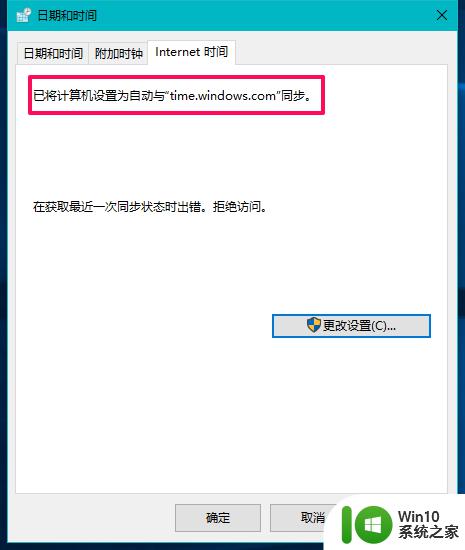
15.上述即:Windows10系统没有权限修改系统时间的解决方法,供朋友们参考和使用。
以上就是win10没有权限修改系统时间的解决方法的全部内容,还有不清楚的用户就可以参考一下小编的步骤进行操作,希望能够对大家有所帮助。
win10没有权限修改系统时间的解决方法 win10如何解决修改系统时间却提醒没有权限相关教程
- win10系统提示修改system32没有权限解决方法 win10系统修改system32文件没有权限怎么办
- win10设置修改时间权限的方法 win10修改系统时间权限被禁止怎么解决
- win10修改文件时提示你没有权限打开该文件如何解决 Win10修改文件没有权限怎么办
- win10修改c盘文件提示没有管理员权限的解决教程 Win10修改C盘文件权限提示没有管理员权限怎么办
- win10修改文件提示没有读取权限解决技巧 win10修改文件没有读取权限怎么办
- win10 hosts文件权限修改方法 win10修改hosts文件没有权限怎么办
- win10电脑不能修改盘符的权限 win10系统没有修改盘符的权限怎么办
- win10修改系统时间的方法 win10系统时间老变来变去怎么修改
- win10修改c盘文件权限 WIN10系统如何更改文件权限
- win10文件夹所有者权限修改方法 如何在win10系统中修改文件夹权限
- win10共享的文件夹win7系统没有权限打开如何处理 Win10共享文件夹无权限访问win7系统解决方法
- win10访问共享文件夹权限问题怎么解决 如何解决win10访问共享文件夹时出现“网络错误,你没有权限访问\IP地址”提示
- 蜘蛛侠:暗影之网win10无法运行解决方法 蜘蛛侠暗影之网win10闪退解决方法
- win10玩只狼:影逝二度游戏卡顿什么原因 win10玩只狼:影逝二度游戏卡顿的处理方法 win10只狼影逝二度游戏卡顿解决方法
- 《极品飞车13:变速》win10无法启动解决方法 极品飞车13变速win10闪退解决方法
- win10桌面图标设置没有权限访问如何处理 Win10桌面图标权限访问被拒绝怎么办
win10系统教程推荐
- 1 蜘蛛侠:暗影之网win10无法运行解决方法 蜘蛛侠暗影之网win10闪退解决方法
- 2 win10桌面图标设置没有权限访问如何处理 Win10桌面图标权限访问被拒绝怎么办
- 3 win10关闭个人信息收集的最佳方法 如何在win10中关闭个人信息收集
- 4 英雄联盟win10无法初始化图像设备怎么办 英雄联盟win10启动黑屏怎么解决
- 5 win10需要来自system权限才能删除解决方法 Win10删除文件需要管理员权限解决方法
- 6 win10电脑查看激活密码的快捷方法 win10电脑激活密码查看方法
- 7 win10平板模式怎么切换电脑模式快捷键 win10平板模式如何切换至电脑模式
- 8 win10 usb无法识别鼠标无法操作如何修复 Win10 USB接口无法识别鼠标怎么办
- 9 笔记本电脑win10更新后开机黑屏很久才有画面如何修复 win10更新后笔记本电脑开机黑屏怎么办
- 10 电脑w10设备管理器里没有蓝牙怎么办 电脑w10蓝牙设备管理器找不到
win10系统推荐
- 1 电脑公司ghost win10 64位专业免激活版v2023.12
- 2 番茄家园ghost win10 32位旗舰破解版v2023.12
- 3 索尼笔记本ghost win10 64位原版正式版v2023.12
- 4 系统之家ghost win10 64位u盘家庭版v2023.12
- 5 电脑公司ghost win10 64位官方破解版v2023.12
- 6 系统之家windows10 64位原版安装版v2023.12
- 7 深度技术ghost win10 64位极速稳定版v2023.12
- 8 雨林木风ghost win10 64位专业旗舰版v2023.12
- 9 电脑公司ghost win10 32位正式装机版v2023.12
- 10 系统之家ghost win10 64位专业版原版下载v2023.12